Как снять защитный код с нокиа 2730. Как разблокировать телефон если забыл защитный код нокиа. Как убрать защитный код на нокиа. Не правильно ввели графический ключ? Заблокировался телефон? Мы подскажем как разблокировать его
Как разблокировать телефон, если вы забыли пароль, ПИН-код или графический ключ
Отставить панику. Эти действия помогут вам разблокировать устройство на Android и iOS.
Как разблокировать телефон на Android
1. Воспользуйтесь функцией Smart Lock
Функция Smart Lock автоматически снимает блокировку с экрана, когда выполняется определённое условие. Например, если аппарат находится у вас дома или к нему подключается по Bluetooth другое ваше устройство.
Воспользоваться функцией можно, только если вы заранее активировали её и выбрали условие для разблокировки. В таком случае просто выполните его. Например, если выбрали автоматическую разблокировку при подключении доверенного Bluetooth-устройства, включите на обоих модуль беспроводной связи. Когда произойдёт соединение, телефон можно будет разблокировать без ввода ПИН-кода, пароля или ключа.


Если Smart Lock не была настроена заранее или вы не можете выполнить заданное условие, то этот способ не подходит.
Сейчас читают ✅
2. Обойдите защиту с помощью аккаунта Google
Некоторые устройства на Android 4.4 и более старых версиях ОС позволяют снимать блокировку экрана с помощью аккаунта Google. При условии, что аппарат подключён к интернету.
Чтобы проверить, поддерживает ли ваш смартфон этот метод, введите любой пароль, ПИН-код или графический ключ пять раз. После пяти неправильных попыток ввода на экране должна появиться надпись «Забыли пароль?» или похожая подсказка. Нажмите на неё и введите логин и пароль от аккаунта Google, с которым синхронизировано ваше устройство.
После успешного входа экран разблокируется. Если пароль от аккаунта Google вы тоже забыли, попробуйте восстановить доступ к нему с помощью специального сервиса компании.
3. Воспользуйтесь сервисом от производителя смартфона
Некоторые бренды предлагают владельцам своих устройств дополнительные инструменты разблокировки. Например, у Samsung есть сервис Find My Mobile, с помощью которого можно удалить графический ключ, ПИН-код, пароль и даже отпечаток пальца. Для этого ваш аппарат должен быть подключён к аккаунту Samsung, поддерживать сервис и находиться онлайн.

Чтобы узнать, существуют ли подобные сервисы для вашей модели, поищите эту информацию в инструкции или на официальном сайте производителя.
4. Сбросьте аппарат до заводских настроек
Если другие варианты не дают результата, остаётся вернуть заводские настройки. Это приведёт к потере всех данных, копии которых не сохранились в аккаунте Google и других облачных сервисах. Зато вы сможете снять защиту с экрана.
Выключите смартфон и достаньте карту памяти, если она была внутри. Затем попробуйте по очереди эти комбинации клавиш, пока одна из них не сработает (нужно зажимать кнопки на 10–15 секунд):
- клавиша уменьшения громкости + кнопка питания;
- клавиша увеличения громкости + кнопка питания;
- клавиша уменьшения громкости + кнопка питания + клавиша «Домой»;
- клавиша уменьшения громкости + клавиша увеличения громкости + кнопка питания.
Когда на дисплее появится служебное меню, выберите пункт Recovery, а затем — команду Wipe data (или Factory reset). Если ни одна из комбинаций клавиш не сработает или вы не увидите нужных команд в меню, поищите инструкцию по сбросу для своей модели устройства.
После этого смартфон должен вернуться к заводским настройкам в течение нескольких минут. Аппарат может запросить логин и пароль от ранее подключённого аккаунта Google, но разблокировать экран больше не понадобится. После входа в старый аккаунт система восстановит синхронизированные с ним настройки и данные.
Как разблокировать iPhone
Если вы забыли пароль от смартфона Apple, у вас лишь один выход — сброс до заводских настроек. Эта процедура разблокирует экран, но также сотрёт с iPhone все данные, не сохранённые на вашем ПК или в iCloud.
Для сброса вам понадобится USB-кабель, компьютер на Windows или macOS и программа iTunes. Если она не установлена, скачайте её с официального сайта Apple. Если компьютер работает на macOS Catalina или более новой версии ОС, вместо iTunes нужно использовать приложение Finder.
Чтобы выполнить сброс, выключите смартфон и действуйте по инструкции для своей модели.
- Если у вас iPhone 8, iPhone 8 Plus, iPhone X или более новая модель: удерживая боковую кнопку, подключите устройство к компьютеру через USB-кабель и не отпускайте её до появления окна восстановления.
- Если у вас iPhone 7 и iPhone 7 Plus: удерживая кнопку уменьшения громкости, подключите устройство к компьютеру через USB-кабель и не отпускайте её до появления окна восстановления.
- Если у вас iPhone 6s или более старая модель: удерживая кнопку «Домой», подключите устройство к компьютеру через USB-кабель, и не отпускайте её до появления окна восстановления.
Когда на дисплее компьютера появится диалоговое окно, нажмите «Восстановить» и следуйте подсказкам iTunes или Finder. Сначала система вернёт заводские настройки, а затем предложит восстановить сохранённые данные. В результате экран будет разблокирован.

Если время ожидания превысит 15 минут, устройство выйдет из режима восстановления. В таком случае переподключите смартфон к компьютеру, снова зажав соответствующую кнопку до появления необходимого окна. Затем повторно кликните «Восстановить».
Как снять защитный код “Нокиа”
Коды и пароли — признак современного мира. Люди желают сохранить личную информацию, а производители техники, особенно мобильной, идут им навстречу. Кроме того, защитные коды и пароли призваны оградить эту самую технику от вмешательства непрофессионалов, порой небезопасного для функционирования аппарата. Чем сложнее устройство, тем больше у него различных опций, неправильное изменение которых может привести к поломке или полному выходу из строя. Но что делать, если требуются изменения настроек или подключение других устройств, например, сим-карты другого оператора, а код доступа утрачен? Производители телефонов закладывают возможности сбросить коды доступа к функционалу на программном уровне разных порядков. Конечно, широко известной такую информацию не делают, чтобы поддержать сервисные центры и защитить личную информацию и работоспособность устройства при его утрате от посторонних лиц. Однако не все имеют возможность обратиться к специалистам, да и простая забывчивость зачастую приводит к утере паролей и кодов доступа. Вот о том, как снять защитный код с ” Нокиа”, узнать его или поменять на различных телефонах и смартфонах этой фирмы, и пойдёт речь.

Простейшие решения
Не стоит путать защитный код “Нокиа” с PIN-кодом сим-карты, для разблокировки карты достаточно связаться с оператором или обратиться в салон предоставления услуг связи, где могут сообщить PUK-код для разблокировки сим-карты или выдать дубликат.
Рассмотрим несколько способов и начнём, пожалуй, с самых безопасных и очевидных. Даже профессионалы допускают простейшие недочёты порой, поэтому не стоит их упускать. Для начала стоит попробовать защитный код “Нокиа” 12345, устанавливаемый на телефоны и смартфоны фирмы Nokia по умолчанию. В случае если его никто не менял, он подойдёт.

Предупреждение
Внимание! Все дальнейшие манипуляции с телефоном пользователь может выполнять на свой страх и риск. В случае действующей гарантии на устройство лучше будет обратиться в специальный сервисный центр для получения квалифицированной помощи. В любом случае ответственность за действия с телефоном, так или иначе выполненным по рекомендациям этой статьи, ни автор, ни администрация сайта не несут. Также следует помнить об опасности заражения компьютера вредоносным программным обеспечением при использовании сторонних ресурсов во время поиска, скачивания и установки программ, указанных в статье. Убедительная просьба пользоваться антивирусными программами. В процессе некоторых действий могут быть утеряны данные с телефона, стоит сохранять телефонную книгу, фото и видео на компьютере или внешнем носителе.
Использование IMEI
Следующим шагом в разблокировании телефона, если стандартный защитный код “Нокиа” не подошёл и после трёх попыток телефон, возможно, заблокировался, станет определение специального мастер-кода для сброса защитного пароля телефона п о IM EI. International Mobile Equipment Identity – это уникальная для каждого мобильного аппарата комбинация из 15 десятичных цифр, узнать которую можно, заглянув под заднюю крышку большинства устройств. Ещё одним способом можно вызвать IMEI на экран мобильника, набрав * #06# и нажав кнопку вызова. Далее следует найти в Сети сайт, предоставляющий услуги генерирования мастер-кода телефона по IMEI. Чаще всего данная услуга доступна лишь раз в сутки для одного IP , чтобы мошенники не могли разблокировать краденые телефоны партиями, для нужд обычного пользователя этого вполне достаточно. Также в сети можно разыскать приложение генератора и скачать для личного использования. Кажется, онлайн-сервис несколько безопаснее, чем приложение, зато скачанный генератор можно проверить антивирусом принудительно. Вводим полученную в генераторе комбинацию по требованию телефона и меняем защитный код на “Нокиа” или оставляем стандартный.
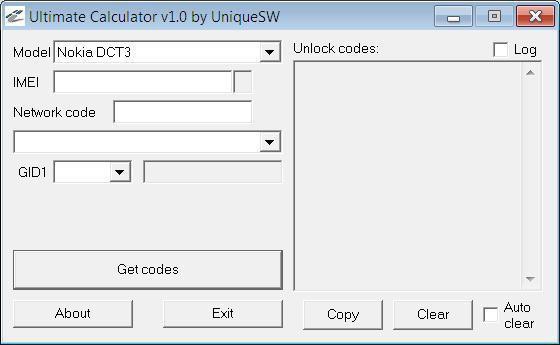
Способы использования компьютера
Существуют и другие варианты, как снять защитный код с “Нокиа”, но для работы со специальными программами понадобится подходящий USB-кабель и компьютер. Напоминаем о резервном копировании данных, если такая возможность существует. Программное вмешательство зачастую приводит к сбросу всех пользовательских данных и утрате личных файлов. Для правильной работы приложений вам может понадобиться драйвер для устройств “Нокиа”. Можно установить себе утилиту Nokia PC Suite, в комплект которого входит драйвер для всех телефонов и смартфонов “Нокиа” по умолчанию, или скачать и установить Nokia Connectivity Cable Driver отдельно. Обратите внимание, что драйвер желательно устанавливать при отключенном USB-кабеле.
MyNokiaTool
Простая в использовании утилита MynokiaTool от разработчика под ником JaiDi позволяет узнать защитный код “Нокиа”, сбросить его, а также обладает парой других полезных функций. Программа не требует установки и может работать сразу после распаковки скачанного архива. Телефон нужно подключить к компьютеру в режиме PC Suite или в режиме Nokia на некоторых устройствах. Все программы для работы с телефонами Нокиа (Nokia PC Suite, OVISuite и другие) нужно отключить, приостановить работу антивируса на время взаимодействия с телефоном и запустить MynokiaTool. С помощью кнопки «Подключить» программа свяжется с телефоном, определит его модель и подготовит к работе. На вкладке Main с помощью кнопки «Прочитать код» можно узнать защитный код, установленный на телефоне на данный момент. Собственно, это всё, что нам нужно, но программа позволяет сделать ещё несколько операций, описание которых можно поискать отдельно. На вкладке Staff можно сделать сброс всех (защитный код на “Нокиа” сбросится на стандартный 12345 для мобильных устройств “Нокиа”) настроек телефона на заводские, а также протестировать работу аппарата. Далее кнопкой «Отключить» нужно завершить работу с телефоном, отсоединить его от компьютера, выключить и вынуть батарею на несколько секунд. Таким образом, телефон полностью перезагрузится и применит все заданные настройки.
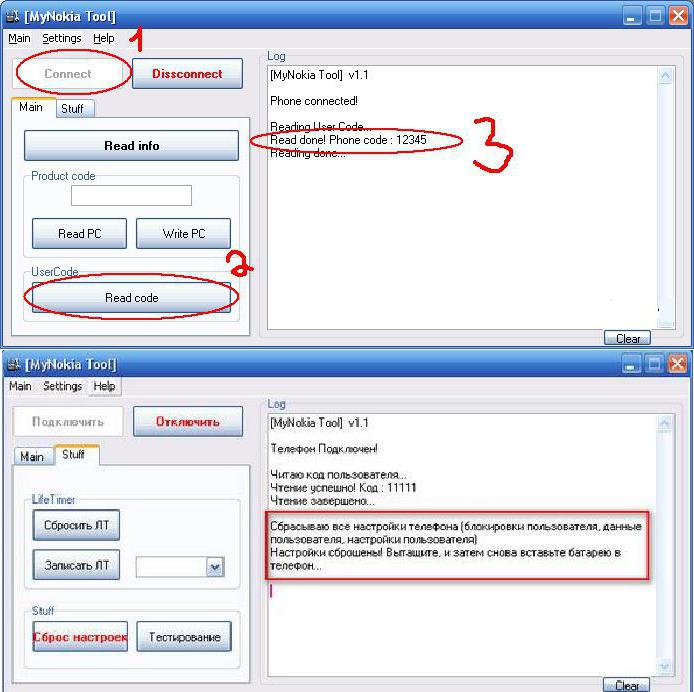
Жёсткий сброс
Современные смартфоны поддерживают полную переустановку системы с форматированием сетевого диска. Эта операция необратима и вернёт все заводские настройки, утратив настройки всех установленных программ. В том числе заменит установленный защитный код, сбросит все таймеры и удалит всю информацию. Производители предусмотрели возможность случайного нажатия таких комбинаций, для правильного выполнения так называемого Hard Reset придётся использовать обе руки. Чаще всего используется комбинация кнопок громкости “-”, меню и камеры. Зажать их нужно на выключенном телефоне, после чего одновременно зажать кнопку включения до появления надписи Nokia, после чего кнопку включения можно отпустить, а остальные удерживать до появления установочной информации. Конкретную комбинацию клавиш именно для вашего телефона можно узнать в Интернете, так как разные модели снабжены различными кнопками управления, к примеру, для Nokia Lumia 920 срабатывает последовательность нажатий определённых клавиш. Защитный код после переустановки будет стандартным, 12345.
Если забыл защитный код на Nokia – что делать?
К любому мобильному устройству фирмы Nokia прилагается такой код, защищающий его от несанкционированного доступа. Что делать, если пользователь забыл защитный код на нокиа?
Как правило, по умолчанию устанавливается какая-либо стандартная комбинация, например 12345. Но как быть, если ни одна из комбинаций, подобранных наугад, нам не подходит? Попробуем решить проблему.
Как подобрать защитный код по IMEI

- Сегодня в сети можно найти множество ресурсов, которые позволят подобрать защитный код для мобильного аппарата Nokia по идентификатору IMEI.
Одним из них является XSMS.com. Однако перед тем, как подбирать код, разберёмся в том, что означает каждый из упомянутых терминов.
Программа для сброса защитного кода

Существуют специальные утилиты, которые также могут помочь найти решение проблемы. Среди них – и программа Mynokiatool. Главное, помнить, что всю работу с мобильным устройством при помощи этого ПО мы осуществляем на собственный страх и риск.
Специалисты вообще не рекомендуют заниматься «самодеятельностью», а вместо этого обратиться в сервисный центр. Это особенно касается тех случаев, если наш телефон всё ещё на гарантии.
Если мы всё-таки решили воспользоваться специальной утилитой, следует ознакомиться с подробной инструкцией по сбросу забытого пароля. Рассмотрим это на примере Mynokiatool.
- Подключаем наш телефон к ПК или ноутбуку и открываем установленную программу.
- Для считывания забытого кода защиты активируем кнопку «Подключить» в верхнем левом углу.
- После этого в окне «Log» должно появиться соответствующее уведомление («Телефон подключён!»).
- Выбираем пункт «Прочитать код».
- Следующий шаг: сброс считанного защитного кода. Жмём «Stuft», после чего выбираем «Сброс настроек».
- Подтверждаем свои действия нажатием «ОК».
Следует учитывать, что при этом будут сброшены также все данные пользователя, а потому рекомендуется предварительно сохранить всё самое важное. Теперь защитный код вновь стал аналогичен тому, который был установлен по умолчанию (12345).
Как разблокировать телефон Nokia
Для современного человека мобильный телефон очень важен. Он позволяет своевременно решать важные вопросы и быть на связи с родными и близкими. Чтобы защитить своё мобильное устройство от чужих глаз, устанавливают разные коды и пароли. Но такие пароли требуются нечасто, поэтому за них в суматохе можно забыть. Заблокирован может быть не только мобильный телефон, но и сим-карта, вот тут приходится изрядно подумать, что же делать. Эта проблема глобальная, поэтому многие производители предусмотрели функцию самостоятельной разблокировки.
Как разблокировать Нокиа кнопочный телефон через ПК
Сразу стоит сказать, что все манипуляции пользователь выполняет на свой страх и риск. Если есть сомнения в правильности своих действий, то лучше обратиться в сервисный центр.
Помочь разблокировать мобильное устройство поможет перепрошивка. Для этого необходимо соединить телефон с компьютером при помощи стандартного шнура. Устанавливают программное обеспечение на компьютер, после чего подключают к нему мобильный телефон. Если в комплекте поставки диска с ПО и кабеля нет, то первое можно найти на сайте www.nokia.com, а второе в любом магазине мобильной связи. Также необходима программа Nokia Unlocker Tool, которая также должна быть на компьютере.
Далее запускаете программу, вставляете кабель в компьютер и подключаем к телефону. Когда устройство будет распознан программой Nokia PC Suite, можно запускать программу NokiaUnlockerTool. После этого телефон будет опознан и этой программой. Производят запрос кода и программа должна разблокировать телефон.
Как разблокировать телефон Nokia с использованием NSS
Рассмотрим процедуру разблокировки пароля безопасности для мобильного телефона Нокиа.
- Находят в интернете драйвера для своего мобильного телефона. В некоторых случаях они есть в комплекте поставки. Устанавливают их.
- Выберите USB-виртуальный диск во время установки для Nokia 6120c, а для Nokia 5700 используют защиту от алмазов. После установки открывают файл.
- Нажимают на кнопку сканирования, потом кликают на кнопку информации о телефоне.
- В нижней части приложения есть вкладка постоянной памяти, на которую нужно нажать, чтобы прочитать. После этого файл будет записан на диск.
- Найти нужный файл можно по пути C: program files nss backup pm 356252 *********. Pm. Открывают его в блокноте.
- Далее прокручивают список немного вниз, на 5–й строке должен быть сохранён защитный код.
- Нужно найти что-то типа такой записи 5 = 31313131310000000000.
- Потом надо удалить все цифры 3 из кода и посмотреть на первые пять цифр, в этом случае это комбинация 11111.
Пароли и коды помогают защитить конфиденциальную информацию от посторонних глаз, а также оградить само устройство от вмешательства непрофессионалов. Производители понимают, что пароли можно забыть, поэтому предусматривают возможность сброса к заводским настройкам.
Сброс настроек комбинацией клавиш
Сбросить настройки можно при помощи комбинации так называемого мягкого сброса. Для того, чтобы сделать «мягкий сброс» введите комбинацию *#7780# и нажмите клавишу «Позвонить».
Если все предыдущие действия не помогли наладить работу мобильного телефона, может потребоваться жёсткий сброс. Но нужно помнить, что такой сброс полностью уничтожит все данные, которые сейчас есть на мобильном телефоне. Перед тем как продолжать, рекомендуется создать резервную копию всей важной информации, которая есть на устройстве.
Для выполнения принудительного сброса до заводских настроек набирают клавишами комбинацию * # 7370 # и подтверждают свои действия нажатием кнопки ДА. Выполнить сброс можно даже на том телефоне, который по какой-то причине не включается, тут нужно набрать комбинацию On / Off + * + 3 .
Секретные коды Nokia
Мы собрали все полезные коды, которые могут пригодиться владельцам мобильных телефонов Нокиа. Такие коды позволяют получить определённую информацию о телефоне, а также менять и сбрасывать настройки.
Не все пользователи знают, что заводской код защиты телефонов Нокиа – это 1234. Если вы после покупки не меняли этот код, то можно попробовать разблокировать устройство при помощи такой комбинацию. В некоторых случаях это код четыре нуля, его тоже можно попробовать.
- *#06# – такая комбинация выводит на дисплей IMEI телефона.
- *#0000#– данная комбинация поможет узнать модель телефона, версию прошивки, дату выпуска и другую ценную информацию. Обычно таким способом смотрят, оригинальный телефон или нет, так как китайские подделки никакую информацию после ввода цифр не показывают.
- *#92702689# – после ввода этой комбинации цифр на экране появляется полное время работы мобильного устройства. На некоторых моделях отображается IMEI, дата выпуска и дата покупки. Последнее поле можно изменить самостоятельно, но всего лишь раз. Также тут можно прописать дату ремонта и иную важную информацию.
- *#7370# – эта комбинация позволяет сделать сброс до заводских настроек, при этом стираются все файлы. Мобильное устройство становится полностью чистым, как при покупке, чтобы не потерять важную информацию, её предварительно рекомендуется сохранить.
- *#7780# – ввод такого кода поможет сделать сброс до заводских настроек. Но в этом случае все настройки будут как на новом телефоне, но при этом не удаляются контакты из телефонной книги и иные установленные пользователем файлы. К примеру, если установлена новая тема на экране, то после ввода команды телефон возвратится к теме, которая была на экране при покупке, но все темы при этом останутся в памяти мобильника и их при желании можно будет установить. В этом случае точно удалится журнал звонков, и могут измениться интернет-настройки. Если говорить проще, то телефон просто придётся заново подогнать под себя.
- Есть ещё один вариант сброса настроек телефона Нокиа до заводских. Для этого нужно включить телефон, а далее нажимают и удерживают несколько секунд три клавиши – зелёную кнопку вызова, звёздочку и клавишу с цифрой 3. В этом состоянии нужно также нажать кнопку включения/выключения мобильника и подождать несколько секунд. Если всё было сделано правильно, и зажимались сразу 4 кнопки, то должен произойти сброс телефона до заводских настроек.
- *#2820# – после ввода такой комбинации на экране телефона Нокиа появляется адрес Bluetooth.
- *#62209526# – введя этот набор символов можно увидеть на экране «MAC-адрес WLAN:».
Все эти кода лучше выписать и хранить под рукой. Они могут понадобиться в любой момент.
Перед сбросом мобильного устройства до заводских настроек рекомендуется сохранить всю важную информацию. Нужно помнить, что всегда что-то может пойти не по плану.
Если ничего не помогло
Если ни один вышеприведённый способ не помог разблокировать мобильный телефон, то остаётся только отнести его в сервисный центр. Следует учитывать, что при себе должны быть документы на мобильное устройство или фирменная коробка. То есть специалисты должны убедиться, что вы пытаетесь разблокировать свой телефон, а не чужой, с целью узнать конфиденциальную информацию.
Для специалиста не составит труда разблокировать кнопочный телефон. Обычно такая работа занимает совсем немного времени и стоит недорого.
Отдельно стоит сказать про телефоны, которые находятся на гарантии. В этом случае не стоит рисковать, лучше сразу отправиться в фирменный сервисный центр и решить проблему. Адреса всех мастерских обычно указаны в гарантийном талоне, который прилагается к мобильнику.
Информация о секретных кодах Nokia: защитный код, сброс настроек и проверка IMEI
В этой статье представлено все, что касается секретных и не только кодов для мобильных устройств Nokia, таких как смартфоны и кнопочные телефоны. Надеемся, что информация окажется полезной для пользователей, так как в статье собраны самые популярные и наиболее часто используемые коды, которые требуются в повседневной жизни при работе с мобильными устройствами.

Для тех пользователей, которые еще не в курсе, сообщаем цифры заводского защитного кода Nokia:
Дальше представлены самые нужные для дела коды.
При помощи кода *#06# на дисплей устройства можно вывести IMEI-код девайса.
С помощью введенного кода *#0000# можно получить информацию о модели устройства, версии его прошивки, о дате выпуска, а также высветится прочая не менее полезная информация, только все зависит от модификации.
С помощью кода *#7370# можно осуществить полный сброс к заводским настройкам после чего будет стерто все, это касается установленных приложений, файлов, личного контента. То есть устройство станет «чистым», как было во время покупки, исходя из чего перед данной процедурой желательно сохранить все, что представляет хоть какую-то ценность. Возможно, что перед тем, как откатиться до заводских настроек, аппарат попросит ввести защитный код. Напомним, это – 12345.
Имеется еще один вариант того, как осуществить полный сброс мобильного устройства Nokia к заводским настройкам, которая по сути является заменой кода *#7370#. После выключения устройства, нажатия и одновременного удерживания трех клавиш – кнопки вызова, «звездочки» и кнопки «три», а также кнопки включения-выключения. Если хватило пальцев и вы сделали все правильно, после того, как подождать несколько секунд, вы сбросите свою «звонилку» до заводских настроек. Следует помнить, что в данном случае с возвращением к первозданному состоянию, вы теряете все, что приобрели за годы тесного знакомства с телефоном.
При помощи кода *#7780# будет осуществлен сброс до установок с завода. При этом, несмотря на то, что все настройки откатятся до заводских, все, что установил пользователь, вместе с файлами, контактами, и прочими настройками не удалится. После ввода данного кода на устройство возвращаются все настройки, темы и прочее, которые были на нем по умолчанию. Но все, что было загружено и установлено, все пользовательские настройки за время владения устройством не будет удалено окончательно. Как и в предыдущем случае, перед сбросом аппарат может запросить защитный код – 12345.
Посредством кода *#92702689# на экране можно просмотреть информацию касаемо полного времени работы аппарата. Кроме того, опять же, на некоторых модификациях может высветиться IMEI-код, а также данные по дате выпуска устройства и дате его покупки – в данном поле можно однократно внести изменения, кроме того, это касается даты ремонта, если это был сервисный центр.
Посредством кода *#2820# на дисплее можно просмотреть информацию с адресом устройства Bluetooth.
После ввода *#62209526# на экране появится MAC-адрес WLAN.
Как снять защитный код с нокиа 2730. Как разблокировать телефон если забыл защитный код нокиа. Как убрать защитный код на нокиа. Не правильно ввели графический ключ? Заблокировался телефон? Мы подскажем как разблокировать его

Секретные коды Nokia (Самый полный сборник)
Представляем вам наиболее полную коллекцию секретных кодов для мобильников Nokia. Всё о секретных кодах для мобильных телефонов. Что это такое и с чем их едят, а так же для чего они нужны и когда их надо использовать. Эти коды вы можете увидеть в нашей электронной книге: Хочумобильный справочник Nokia.
Современный мобильный телефон это довольно сложное устройство, которым управляет специальное программное обеспечение. Для того что бы была возможность диагностировать, настроить, перепрограммировать устройство без подключения к специальной аппаратуре (так сказать ближе к реальной обстановке) и существуют специальные коды для системы, которые и называются секретными кодами для мобильного телефона.
*#06# Определение IMEI кода (серийного номера мобильника)
*#0000# Версия прошивки и программного обеспечения. Расшифровка (на примере):
V4.0632.38 – версия программного обеспечения
15-03-2008 – дата выпуска программного обеспечения
RM-92 – использующийся тип сжатия данных
Nokia NXX – информация о модели.
Вариант этого кода: *#9999#
*#2820# Адрес устройства Bluetooth
*#62209526# Показать MAC адрес WLAN адаптера, если он есть. Вариант: *#MAC0WLAN
*#7780# Восстановление последних рабочих настроек телефона.
*#7370# Полный сброс всех настроек и программ до заводских. Когда телефон спросит секретный код, введите: 12345 Вариант: *#RES0#
*#92702689# вход в гарантийное меню (на N-серии не работает). Вариант: *#war0anty# или *#war_anty#
*#746025625# проверить поддеpживает SIM фазy2 (pежим сна) или нет. Варианты: *#sim_clock# или *#sim0clock#
#pw+(MASTERCODE)+(y)# Для пpовеpки статyса локов. где
p = нажать * 3 pаза
w = нажать * 4 pаза (в оpигинале наобоpот w – 3 pаза, p – 4)
+ = нажать * 2 pаза
МАSTERCODE = именно та штyка, котоpой залочили Ваш аппаpат. Hо для пpовеpки статyса вводится 1234567890
y = номеp от 1 до 4
Коды для опpеделения yстановлен ли ЛОК на аппаpат или нет
Ваша Hокия может быть блокиpована 4 видами локов:
SPROVIDER-LOCK – 1
NETWORK-LOCK – 2
COUNTRY-LOCK – 3
SIMCARD-LOCK – 4
Lock Статус
Provider lock статус: # p w + 1 2 3 4 5 6 7 8 9 0 + 1
Network lock статус: # p w + 1 2 3 4 5 6 7 8 9 0 + 2
Provider lock статус: # p w + 1 2 3 4 5 6 7 8 9 0 + 3
SimCard lock статус: # p w + 1 2 3 4 5 6 7 8 9 0 + 4
1234567890 – MasterCode состовляется из кода IMEI
*#73# Сбросить таймер и результаты игр (Game Score)
*#67705646# Должно очистить LCD дисплей, оператор лого.
*#7328748263373738# Должно установить защитный код (security code) к заводскому значению: 12345
12345 Защитный код (security code) по умолчанию
*#3925538# Очищает бумажник и код бумажника (если он есть в телефоне)
Набирайте эти коды из главного окна (режим ожидания) вашего мобильного телефона. Некоторые коды работают не для всех моделей.
EFR CODEC (Enhanced Full Rate)
Данная функция при ее включении, по идее, должна значительно улучшить качество передаваемой речи, но, к сожалению, она должна поддерживаться оператором сотовой связи. При ее работе слегка повышается энергопотребление телефона в режиме разговора (около 5%). На сколько мне известно, ни один из российских сотовых операторов не поддерживает эту функцию. Принцип основан на другом алгоритме сжатия речи (ACELP) и занимает более широкую полосу частот.
Наберите *3370# для включения (телефон должен перегрузиться) или #3370# для выключения этой функции.
HR CODEC (Half Rate)
Значительно ухудшает качество речи, но экономит аккумулятор где-то на 30%. Опять же, должен поддерживаться сотовым оператором. Российских сетей, поддерживающих эту функцию пока не известно. Второе название: Альтернативный кодек звукового качества (alternative sound quality codec)
Что такое секретные коды
Эти секретные коды не предназначены для пользователя телефона, они предназначены для инженеров, тестирующих или настраивающих



